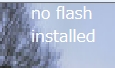スポンサーリンク
一カラムの場合はレスポンシブレイアウトでスマートフォン用のページを追加
一カラムでナイスなトップページを構築したとしてもスマートフォンで
サイトを確認すると 記事列が意図しない地点で折り返されてしまいます
一カラムはサイドメニューが無いので記事列が長々となリますが
スマートフォンの横幅に入りきれないが事情です
無理くり 記事列そのままで折り返しを防ぐなら フォントを小さくするしか
ありません
自動編集機能でもあればよいのですが そこまでは期待できないですね
3カラムですとフォントサイズ11PX程度で折り返させずスマホに
表示されます
2カラムの場合は もし記事列が横長で意図しない地点でのおり返しが
確認できるようでしたら
今回の方法をお試しください
さて 今回のご案内の意味合いは パソコンサイトで綺麗に配列した
記事列の対応法ですが
画像は レスポンシブ可されますので含めません
記事列を スマートフォンで確認すればどの地点で折り返されるかが
確認できますね
その地点を確認します
次に 通常シリウスで記事書く画面で PC用の記事を書いたら
巻末の記事の終了部分から 多少スぺースあけて
もう一つの同じ記事を張り付けるかします
そして 巻末の記事列をスマートフォンで確認された折り返し地点に
合わせて再編集します
つまり 一つのページにパソコン用の記事
スマートフォン用の記事 を二つ置くことになるのです
そして パソコンではパソコン用ぺージを表示
スマートフォン端末ではスマートフォンの下面に合わせた
記事レイアウトを表示させるのです
記事構成は 同記事でなくてもよいのです
多少スマートフォン用に書き換える
又は記事の追加が合ってもOK
しかし グーグルさんの評価もありますので 余りのコンテンツ違いは
NGです
PCとスマートフォンを閲覧画面サイズで振り分けるには
記事を判別要素で囲み
メディアクエリ内で 切り替え要素で指定する事になり
スタイルシートでの作業となります
当サイトでは
pc要素 spc要素で上下とも分別しており
構成はソースでご確認いただけます
手順は?
ページ内指定は以下のように指定します
<pc>
パソコン用記事全体をpc要素で囲む
</pc>
<spc>
スマートフォン用記事全体を囲む
</spc>
ここで大変申し訳ありませんが 記事列の囲み手順おおよびスタイルシートでの
指定手順は 同コンテンツが記載されておりますので
以下ページでご確認ください
端末により記事コンテンツを切り替え表示する
ご注意ごと
記事の要素囲みについて
パソコンサイトとスマートフォンサイトの2段階表示の場合は 正常ですが
もう一つ タブレット端末へのメディアクエリ指定を3段階にする場合は
メディアクエリ内に指定を追加してください
スポンサーリンク
ページトップ
一カラムのレスポンシブレイアウトはスマホ用のダブルページを追加
関連メニュー
トップページのみ異なる背景でブログスタイルへカスタマイズ
トップページのみ背景画像を切り替える 1カラム背景画像設定済み例
トップページのみ背景画像を切り替える 1カラムデフォルト背景例
エントリーページ一カラムをブログスタイルへカスタマイズ
シリウスカスタマイズ
サイトを確認すると 記事列が意図しない地点で折り返されてしまいます
一カラムはサイドメニューが無いので記事列が長々となリますが
スマートフォンの横幅に入りきれないが事情です
無理くり 記事列そのままで折り返しを防ぐなら フォントを小さくするしか
ありません
自動編集機能でもあればよいのですが そこまでは期待できないですね
3カラムですとフォントサイズ11PX程度で折り返させずスマホに
表示されます
2カラムの場合は もし記事列が横長で意図しない地点でのおり返しが
確認できるようでしたら
今回の方法をお試しください
さて 今回のご案内の意味合いは パソコンサイトで綺麗に配列した
記事列の対応法ですが
画像は レスポンシブ可されますので含めません
記事列を スマートフォンで確認すればどの地点で折り返されるかが
確認できますね
その地点を確認します
次に 通常シリウスで記事書く画面で PC用の記事を書いたら
巻末の記事の終了部分から 多少スぺースあけて
もう一つの同じ記事を張り付けるかします
そして 巻末の記事列をスマートフォンで確認された折り返し地点に
合わせて再編集します
つまり 一つのページにパソコン用の記事
スマートフォン用の記事 を二つ置くことになるのです
そして パソコンではパソコン用ぺージを表示
スマートフォン端末ではスマートフォンの下面に合わせた
記事レイアウトを表示させるのです
記事構成は 同記事でなくてもよいのです
多少スマートフォン用に書き換える
又は記事の追加が合ってもOK
しかし グーグルさんの評価もありますので 余りのコンテンツ違いは
NGです
PCとスマートフォンを閲覧画面サイズで振り分けるには
記事を判別要素で囲み
メディアクエリ内で 切り替え要素で指定する事になり
スタイルシートでの作業となります
当サイトでは
pc要素 spc要素で上下とも分別しており
構成はソースでご確認いただけます
手順は?
ページ内指定は以下のように指定します
<pc>
パソコン用記事全体をpc要素で囲む
</pc>
<spc>
スマートフォン用記事全体を囲む
</spc>
ここで大変申し訳ありませんが 記事列の囲み手順おおよびスタイルシートでの
指定手順は 同コンテンツが記載されておりますので
以下ページでご確認ください
端末により記事コンテンツを切り替え表示する
ご注意ごと
記事の要素囲みについて
パソコンサイトとスマートフォンサイトの2段階表示の場合は 正常ですが
もう一つ タブレット端末へのメディアクエリ指定を3段階にする場合は
メディアクエリ内に指定を追加してください
スポンサーリンク
ページトップ
一カラムのレスポンシブレイアウトはスマホ用のダブルページを追加
関連メニュー
トップページのみ異なる背景でブログスタイルへカスタマイズ
トップページのみ背景画像を切り替える 1カラム背景画像設定済み例
トップページのみ背景画像を切り替える 1カラムデフォルト背景例
エントリーページ一カラムをブログスタイルへカスタマイズ
シリウスカスタマイズ
背景画像の色合いにより フォントカラーと背景の一部カラーが
混同して認識しずらい場合は 半透明枠を配置すると良いです
コピーしてお使いください
背景画像の色合いにより フォントカラーと背景の一部カラーが
混同して認識しずらい場合は 半透明枠を配置すると良いです
コピーしてお使いください
<div style="border:solid 1px #0ACCFF;background: rgba(0, 0, 0, 0.4);;colo; padding:10px; border:1px solid #0ACCFF; border-radius:6px;">
記事です
</div>
一カラムでナイスなトップページを構築したとしても
スマートフォンでサイトを確認すると
記事列が意図しない地点で折り返されてしまいます
自動編集機能でもあればよいのですが
そこまでは期待できないですね
3カラムですとフォントサイズ11PX程度で折り返させず
スマホに表示されます
2カラムの場合は もし記事列が横長で意図しない
地点でのおり返しが確認できるようでしたら
今回の方法をお試しください
スポンサーリンク
さて 今回のご案内の意味合いは パソコンサイトで
綺麗に構築した記事列 画像は レスポンシブされますので
含めません
記事列を スマートフォンで確認すればどの地点で
折り返されるかが確認できますね
その地点を確認します
次に 通常シリウスで記事書く画面で
PC用の記事を書いたら巻末の記事の終了部分から
多少スぺースあけて もう一つの同じ記事を張り付けるかします
そして 巻末の記事列をスマートフォンで確認された
折り返し地点に合わせて再編集します
つまり 一つのページにパソコン用の記事
スマートフォン用の記事 を二つ置くことになるのです
そして パソコンではパソコン用ぺージを表示
スマートフォン端末ではスマートフォンの画面に合わせた
記事レイアウトを表示させるのです
記事構成は 同記事でなくてもよいのです
多少スマートフォン用に書き換える
又は記事の追加が合ってもOK
しかし グーグルさんの評価もありますので
余りのコンテンツ違いはNGです
PCとスマートフォンを閲覧画面サイズで振り分けるには
記事を判別要素で囲みます
メディアクエリ内で 切り替え要素で指定する事になり
スタイルシートでの作業となります
当サイトでは
pc要素 spc要素で上下とも分別しております
ソースでご確認いただけます
ページ内指定
<pc>
パソコン用記事記事
</pc>
<spc>
スマートフォン用記事
</spc>
ここで大変申し訳ありませんがスタイルシートでの指定手順は サイト内に
意味違いですが同コンテンツが記載されておりますので以下ページで
ご確認ください
端末により記事コンテンツを切り替え表示する
ページトップ
一カラムのレスポンシブレイアウトはスマホ用のダブルページを追加
関連メニュー
トップページのみ異なる背景でブログスタイルへカスタマイズ
トップページのみ背景画像を切り替える 1カラム背景画像設定済み例
トップページのみ背景画像を切り替える 1カラムデフォルト背景例
エントリーページ一カラムをブログスタイルへカスタマイズ
シリウスカスタマイズ
背景画像の色合いにより フォントカラーと背景の一部カラーが
混同して認識しずらい場合は 半透明枠を配置すると良いです
コピーしてお使いください
<div style="border:solid 1px #0ACCFF;background: rgba(0, 0, 0, 0.4);;colo; padding:10px; border:1px solid #0ACCFF; border-radius:6px;">
記事です
</div>
 シリウスカスタマイズ アコーディオンブラインドメニューシリウスへ取り付け完了 詳細は外部カスタマイズメニューでご覧ください
シリウスカスタマイズ アコーディオンブラインドメニューシリウスへ取り付け完了 詳細は外部カスタマイズメニューでご覧ください